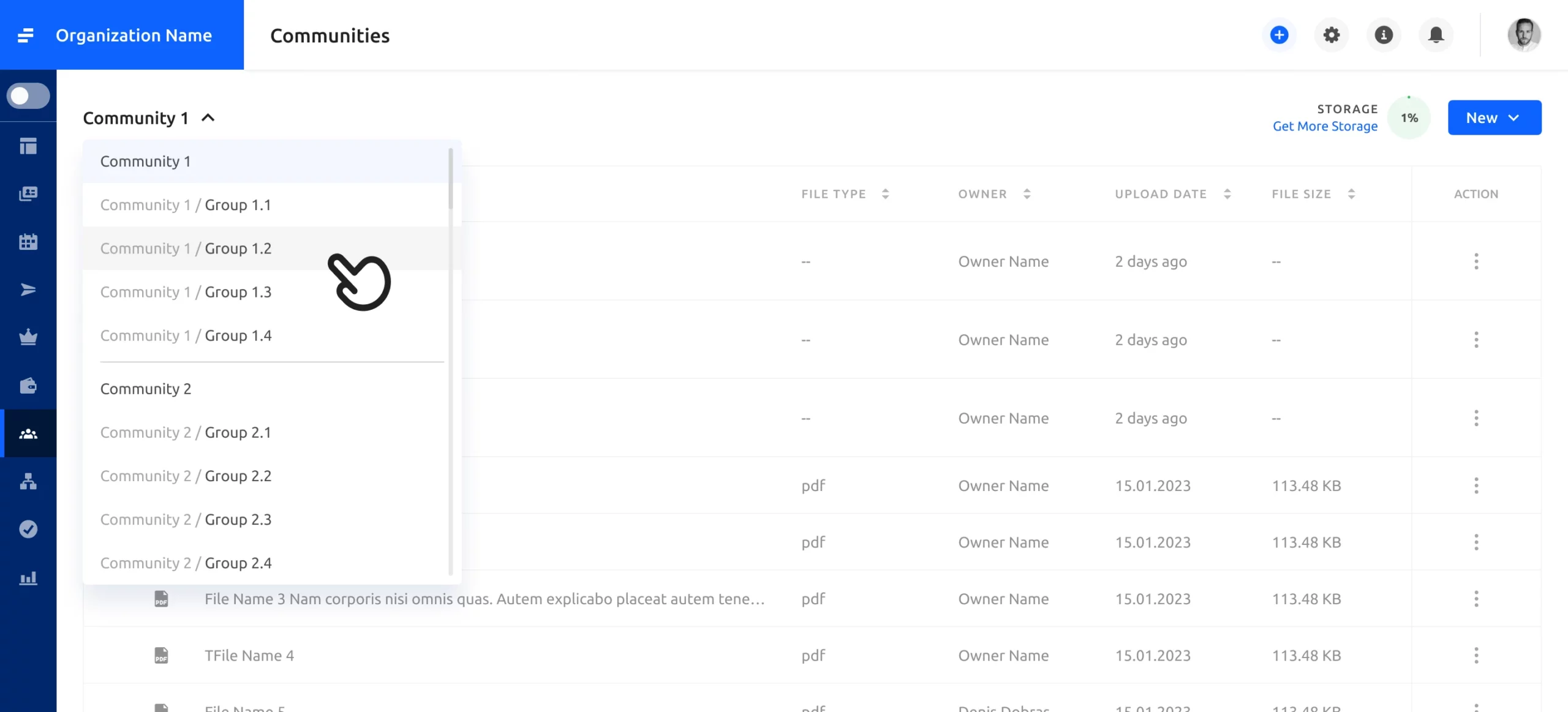
Glue Up Communities oferece um sistema intuitivo de gerenciamento de arquivos e pastas, permitindo que os administradores organizem e gerenciem ativos digitais de forma eficiente. Este sistema garante acesso fácil a todos os membros.
A capacidade de classificar arquivos em pastas, tanto no nível da comunidade quanto dentro de grupos individuais, cria uma estrutura hierárquica lógica e de fácil navegação. Isso simplifica a localização e o acesso aos arquivos necessários, como atas de reuniões, documentos de projetos ou outros arquivos importantes, fornecendo uma estrutura clara e organizada.
Como criar uma pasta
Para criar uma pasta:
- Faça login no Painel de administração e navegue até o Módulo Comunidade, na seção Compartilhamento de Arquivos. Para navegar entre diferentes comunidades e grupos em cada comunidade, use o botão seletor no canto superior esquerdo da tela e selecione a seção onde deseja criar sua pasta.
- Clique em Novo e selecione Criar pasta.
- Digite um nome para a pasta e clique em Salvar.
- Agora você pode começar a enviar seus documentos para a nova pasta clicando em Carregar arquivo.
Você pode renomear uma pasta existente a qualquer momento clicando no botão de ação próximo a ela e depois clicando em Renomear pasta.

Como excluir uma pasta existente
Para excluir uma pasta:
- No Módulo Comunidades, navegue até a seção Compartilhamento de arquivos.
- Clique no botão de ação de três pontos próximo à pasta que deseja excluir.
- Selecione Excluir pasta no menu.
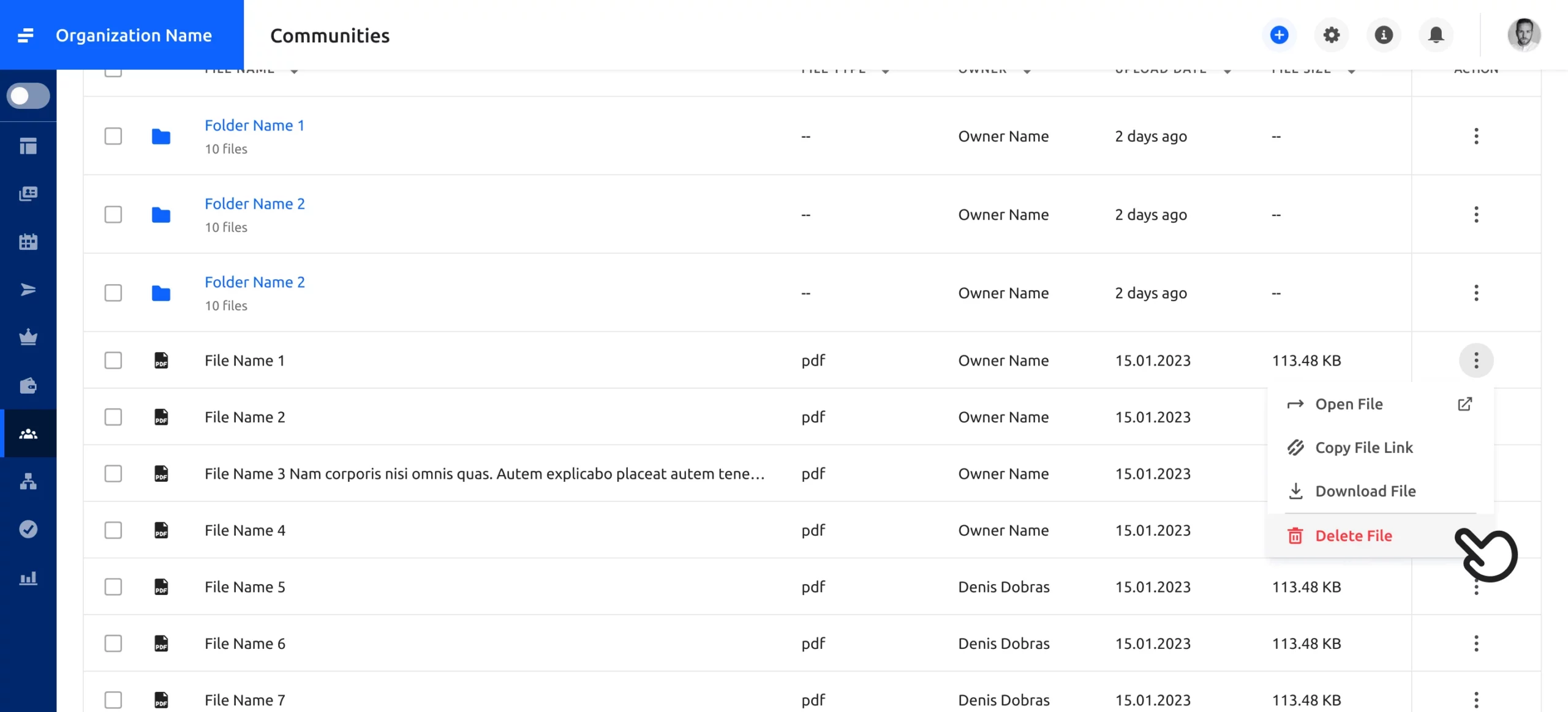
Como fixar uma pasta/arquivo
Um dos recursos do sistema de gerenciamento de arquivos do Glue Up Communities é a capacidade de fixar pastas ou arquivos. Isso permite que os administradores destaquem itens essenciais ou frequentemente acessados, garantindo fácil acesso. Fixar documentos críticos ou pastas com recursos importantes economiza tempo e esforço para todos os membros.
Para fixar uma pasta ou arquivo, siga estes passos:
- Navegue até a página My Glue.
- Clique em Minha Comunidade no painel esquerdo e vá até Arquivos.
- Clique no botão de ação de três pontos ao lado do arquivo ou pasta que deseja fixar e selecione Fixar.
Lembre-se, você só pode fixar um arquivo ou pasta por vez por comunidade ou grupo. Fixar um novo item substituirá o anterior.
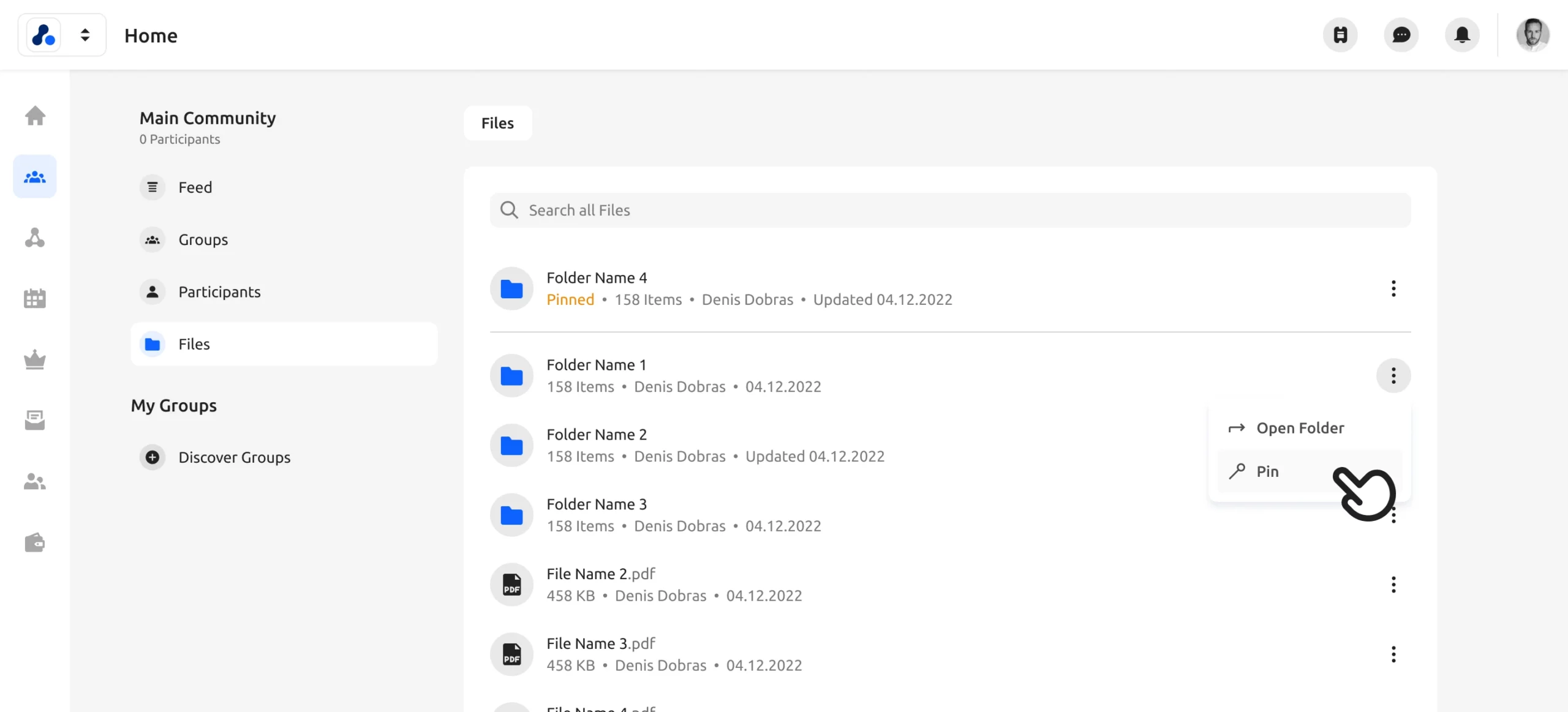
ℹ
Observação: apenas uma pasta ou arquivo pode ser fixado por comunidade ou grupo para garantir clareza e destacar informações importantes.
Armazenar
No Glue Up Communities os administradores podem monitorar o armazenamento disponível para todo o Módulo da Comunidade com um rastreador de porcentagem. Essa ferramenta visual ajuda você a controlar o uso do armazenamento e a tomar decisões informadas sobre gerenciamento de arquivos.
Ao monitorar seu espaço de armazenamento, você pode garantir que sempre haverá espaço suficiente para novos arquivos e documentos. Se você estiver próximo do limite de armazenamento, poderá liberar espaço de forma proativa removendo documentos duplicados ou antigos ou adquirindo armazenamento adicional.
ℹ
Nota: Observe que este recurso oferece suporte apenas a pastas com um nível de profundidade. Conseqüentemente, pastas aninhadas (pastas dentro de pastas) não são suportadas.
